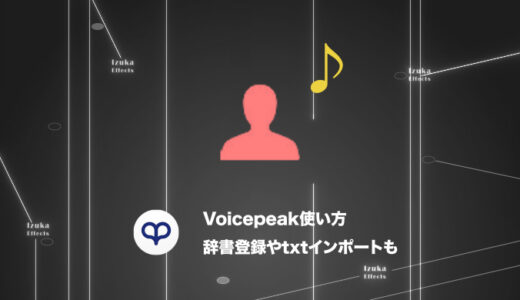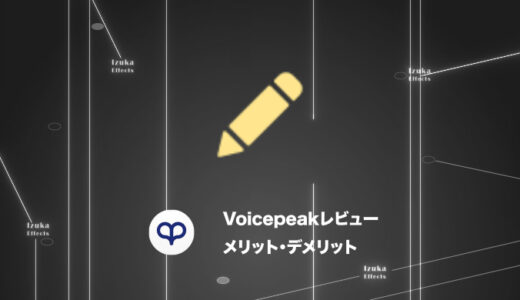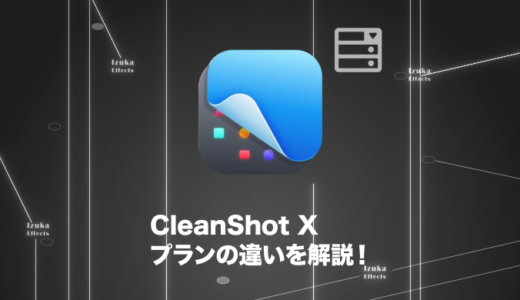こんにちわ!
3D・映像編集者 & オンライン講師のデリュージョン飯塚と申します!
今回は!
VOICEPEAKのインストール方法・ライセンス認証方法を解説します!
VOICEPEAKのインストールはダウンロードしたファイルからインストーラーを実行すればOKです。
詳しく解説しますね!
それではいきましょう!
目次
VOICEPEAKのインストール・ライセンス認証方法
Windowsの方は「AHS_Launcher.exe」と言うものを、
Macの方は「voicepeak-downloader」と言うものを実行する必要があります。
パッケージ版をご購入された方は付属のDVDを起動すればOK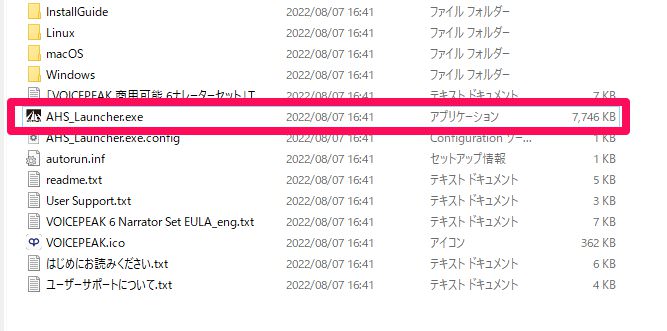
ダウンロード版をご購入された方はダウンロードしたフォルダに
「AHS_Launcher.exe」があります。
Macの方は、「macOS」というフォルダの中にあるzipファイルを解凍すれば
「voicepeak-downloader」が実行できます。
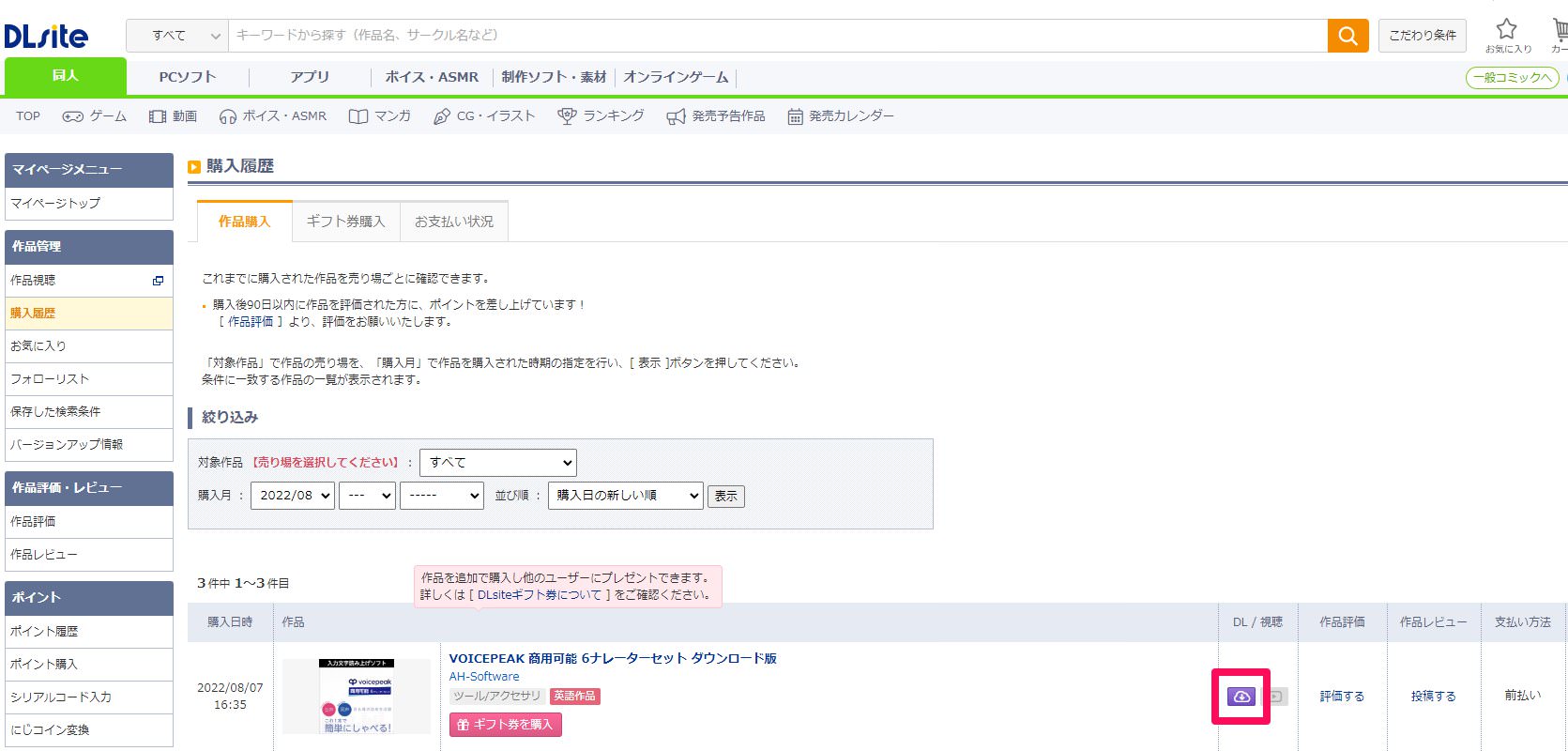
»https://www.dlsite.com/home/mypage/userbuy
上記リンクから購入履歴にアクセスし、DLマークをクリック
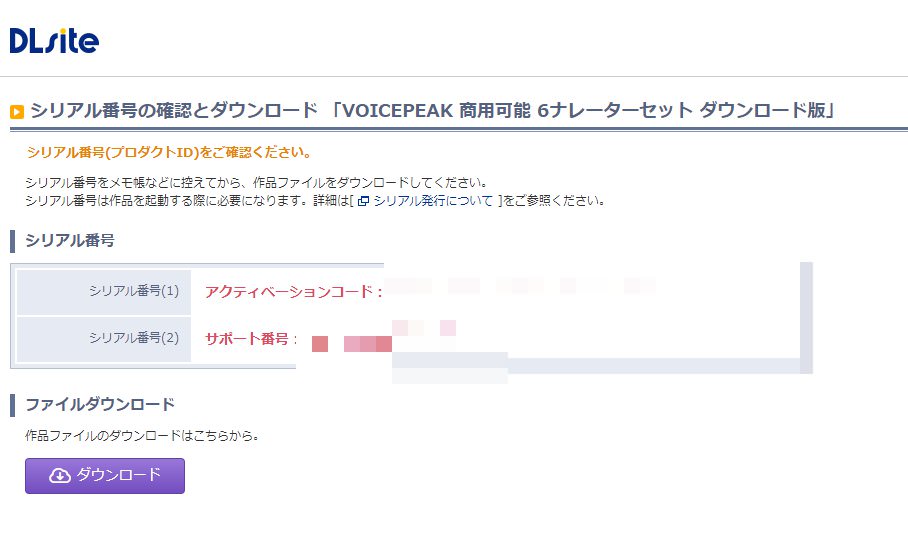
するとダウンロードのページに遷移。
「ダウンロード」をクリックすればインストールに必要なファイルが手に入ります。
また、アクティベーションコードもメモしておきましょう。
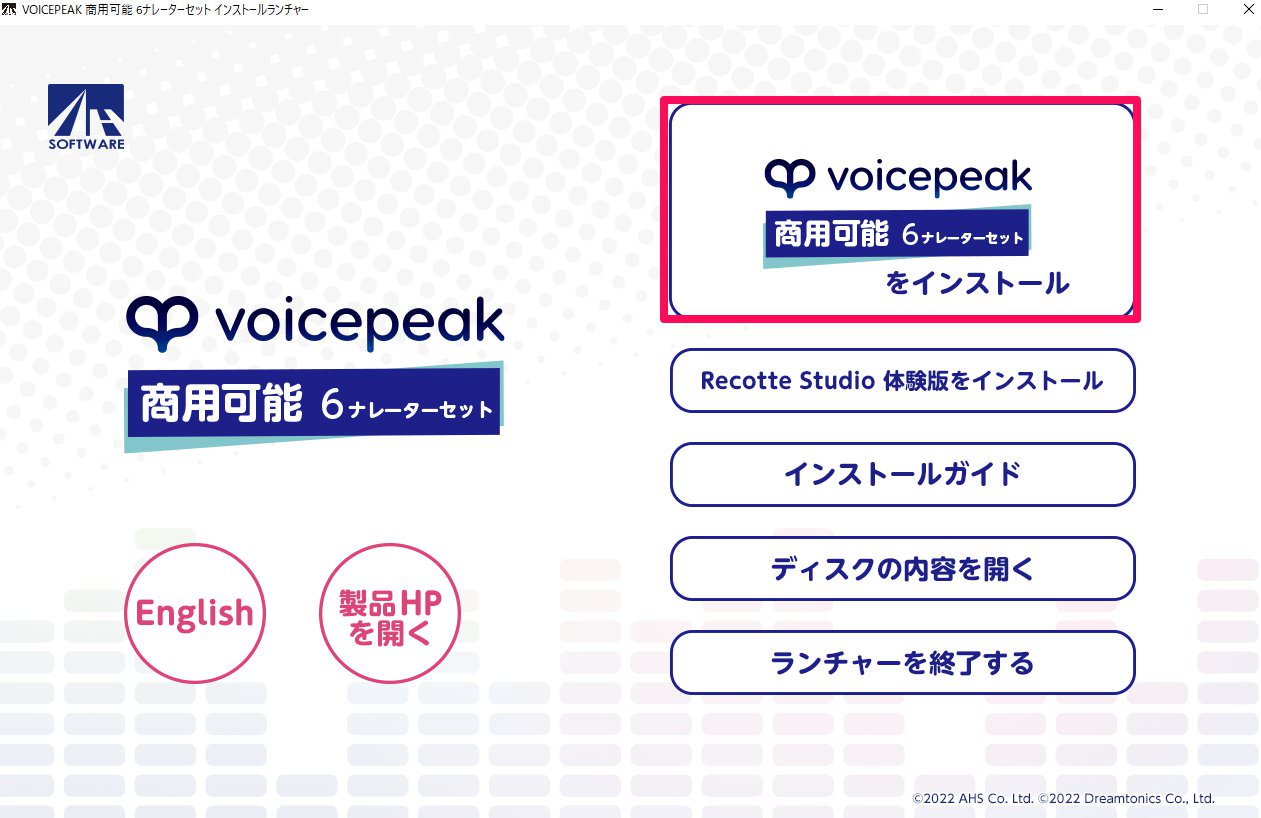
「AHS_Launcher.exe」を起動するとこんな画面に。
「VOICEPEAK 商用利用 6ナレーターセット をインストール」
をクリック。

Macの方は「voicepeak-downloader」をすると次の画像の画面になりますので、
ここは飛ばしてください。
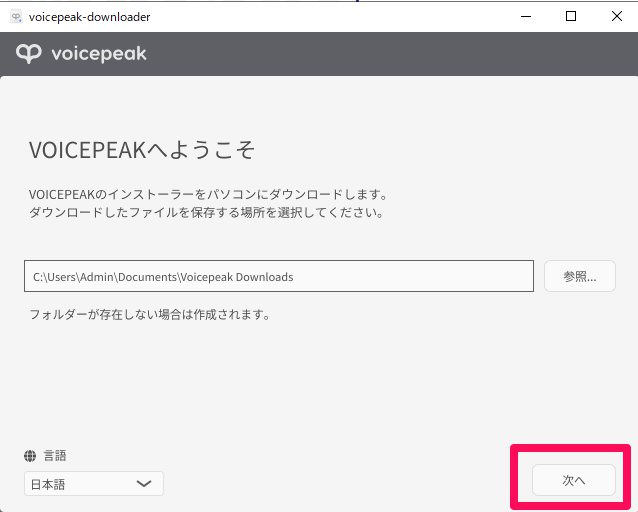
VOICEPEAKをインストールする場所を設定したら、「次へ」をクリック。

基本的にデフォルトのままで問題ありません。
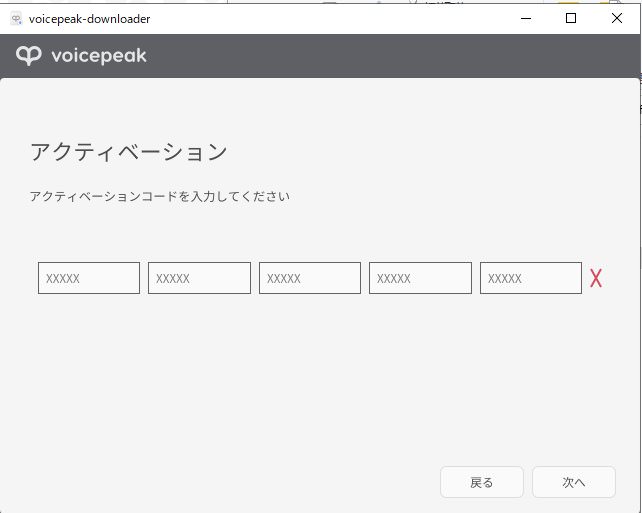
アクティベーションコードを入力してライセンス認証をしましょう。
購入 or ダウンロード時にいただいているはずです。
入力したら「次へ」をクリック。
するとインストーラのダウンロードが始まります。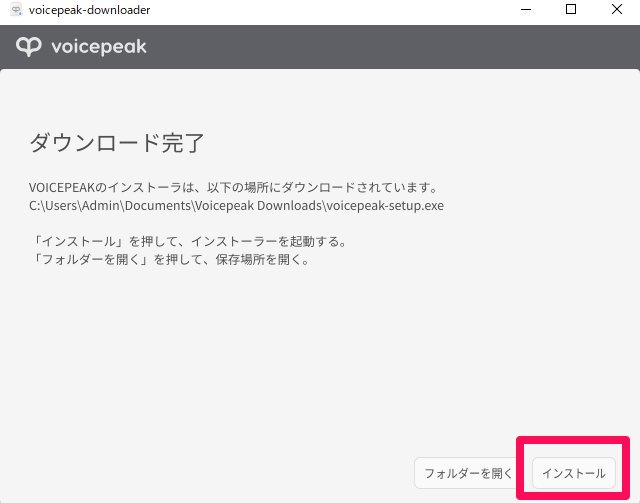
インストーラのダウンロードが完了したら、「インストール」をクリック。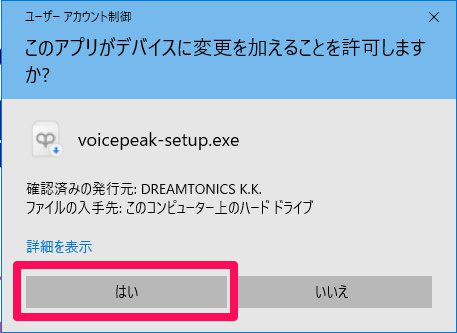
このようなポップが出たら「はい」をクリック。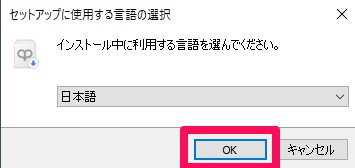
言語を選択して、「OK」をクリック。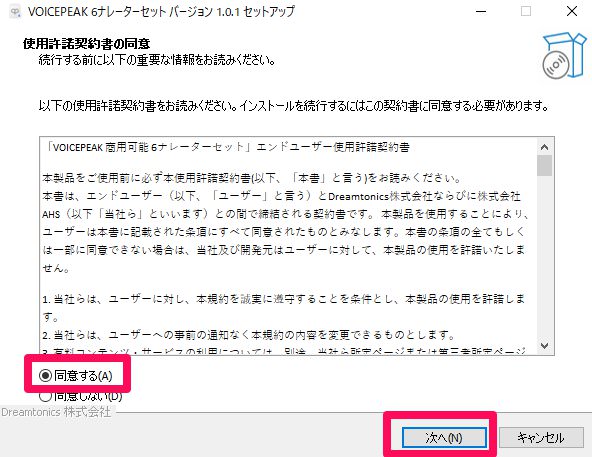
規約が表示されるので、「同意する」にチェックを入れ、「次へ」をクリック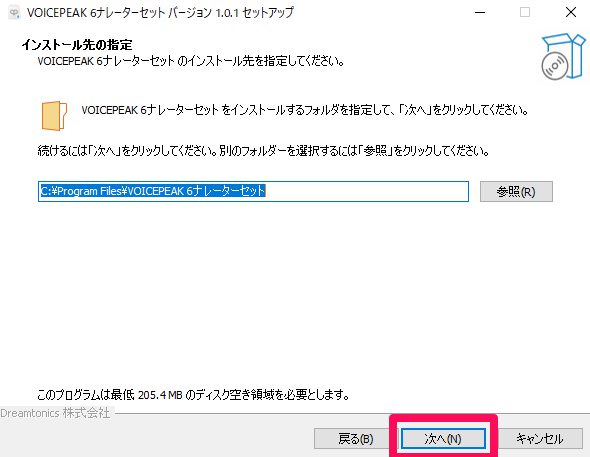
インストールするフォルダを設定し、「次へ」

ここも基本デフォルトのままでOK
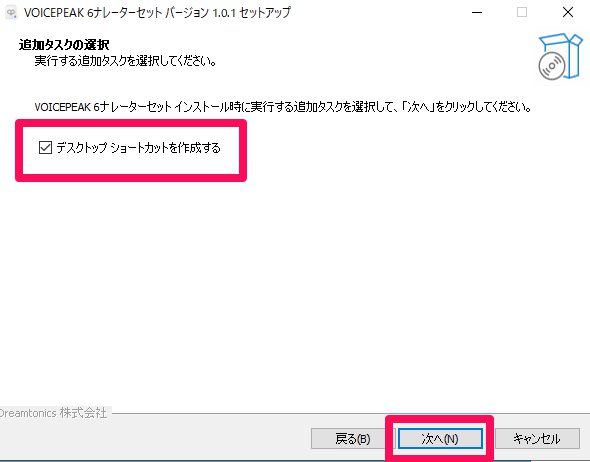
デスクトップにショートカットを追加したい方はチェックを入れて、「次へ」
するとインストールが開始します。
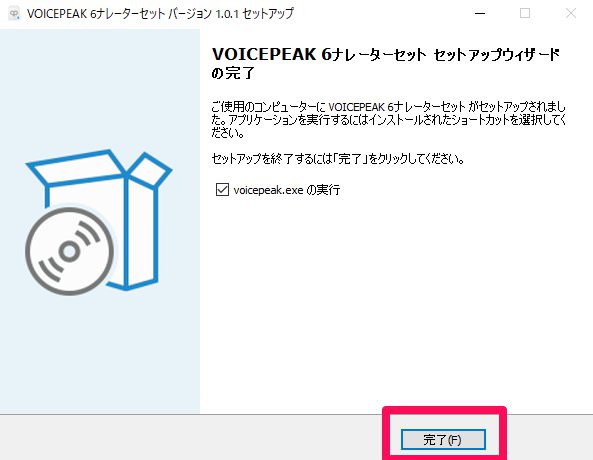
終了するとこんな画面に!
voicepeak.exeの実行にチェックを入れて「完了」をクリックすればVOICEPEAKが起動します。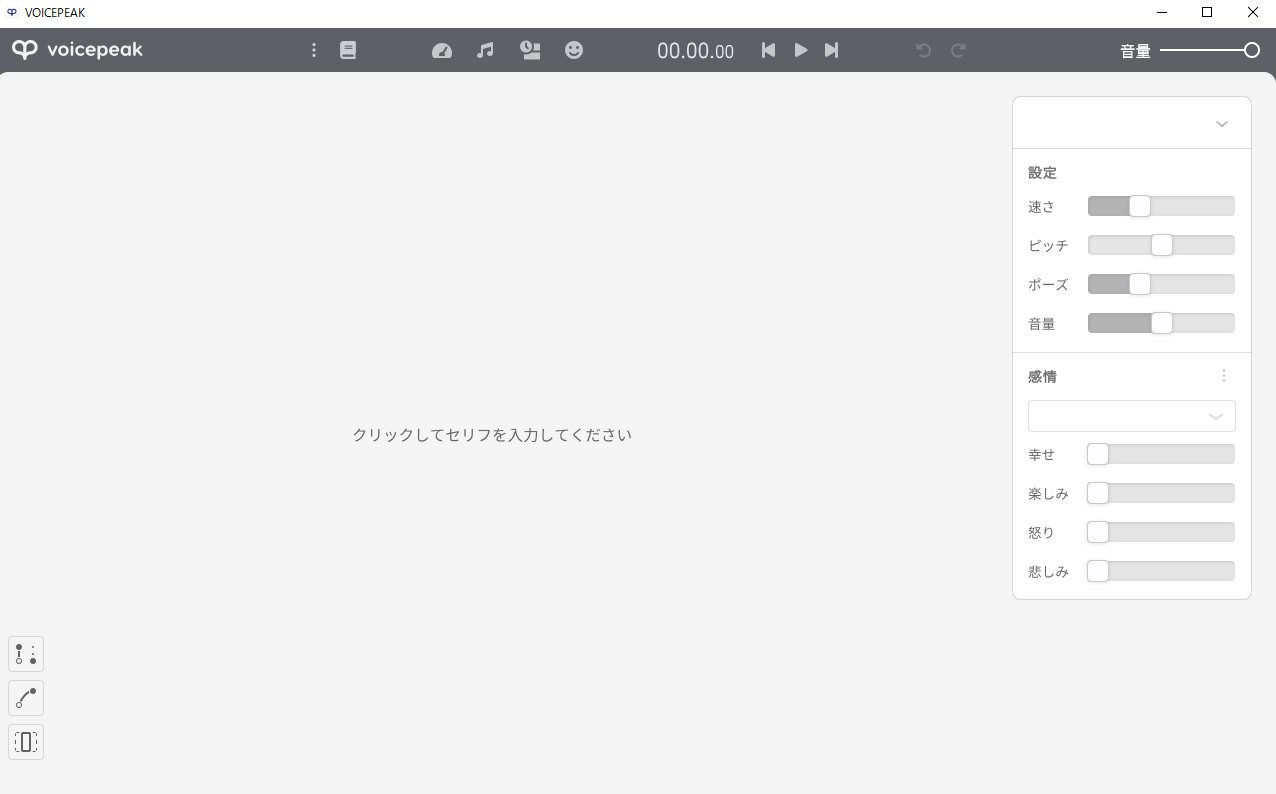
起動するとこんな画面に!
お疲れ様でした!
VOICEPEAKの使い方・ナレーション書き出しまでを解説
VOICEPEAKの使い方は上記記事にまとめています。
ぜひご参考ください。
VOICEPEAK完全ガイド
VOICEPEAKについてもっと知りたい方はぜひ上記記事をご覧になってください。
- レビュー
- 無料体験版
- 価格・最も安く買う方法
- インストール・ライセンス認証方法
- 使い方(ナレーションを音声ファイルに書き出す方法)
などなど、VOICEPEAKに関する全ての情報をまとめています。
※本記事の内容も含む。
これからVOICEPEAKを使ってナレーションを作成したい人はぜひご参考ください!
まとめ

- VOICEPEAKのインストール・ライセンス認証はダウンロードしたファイルから行う!
- Windowsの方は「AHS_Launcher.exe」を実行すればOK
- Macの方は「voicepeak-downloader」を実行すればOK
いかがだったでしょうか。
インストーラーの指示に従うだけなので簡単ですね!
ガンガンVOICEPEAKを使いこなしちゃってください!
それでは!
※当サイトは、広告主から支払われる広告収入を主な収入源として運営を行っています。
※当サイトの記事では、商品・サービスの紹介に広告主のアフィリエイト広告を利用しています。
※記事で紹介した商品・サービスを購入すると、広告主から当サイトに報酬が支払われることがあります。
インターネット上の広告表示(消費者庁)
インターネット広告倫理綱領及び掲載基準ガイドライン
 IzukaEffects
IzukaEffects